В первой статье о поиске в Facebook мы рассказали об основах отбора и отображения результатов. Важным инструментом поиска по социальной сети является Graph Search – функция, появившаяся в Facebook несколько лет назад. Однако компания поддерживала работу Graph Search около года, а потом прекратила его развитии. однако использовать всю силу и возможности Graph Search можно и сейчас. Главное требование для его корректной работы – наличие англоязычного интерфейса вашего Facebook.
По замыслу создателей проекта Graph Search, этот сервис может работать с так называемыми запросами на естественном языке. Речь идет о запросах типа «люди, которым понравилась страница CNN» или «люди, посетившие Париж» либо «все комментарии пользователя Марк Цукерберг» (естественно на английском языке в виде «people who liked CNN»). Задавать такие запросы в Facebook можно, однако рассчитывать на получение корректной поисковой выдачи не стоит, если вы просто напишите аналогичный запрос в поисковой строке. В ответ на такой запрос «people who liked CNN» Facebook покажет страницы CNN, видео от CNN, но не то, что пользователь хотел получить.
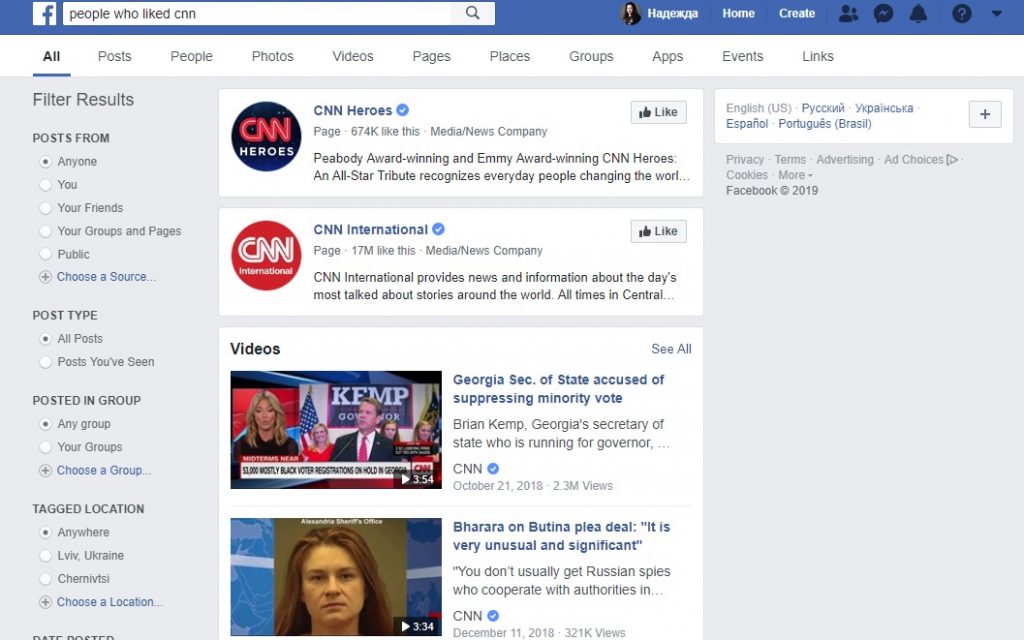
Решить проблему можно, используя специальные ссылки для формирования адреса страницы с результатами поиска по Graph Search. Ниже мы расскажем об этих ссылках и о том, как они могут использоваться.
Что такое идентификатор Facebook и как его использовать в поиске лайков
Большинство из таких ссылок используют идентификатор Facebook-аккаунта. Такой идентификатор – это число, состоящее из 10-16 цифр. Это число является условным номером пользователя или страницы в Facebook. Чтобы начать полноценно использовать Graph Search, нужно найти номер страницы, для которой вы формируете запрос, пользователя социальной сети, по которому хотите получить данные. Такой же номер будет использоваться и в том случае, если в запросе будут фигурировать места, города и страны, группы и многое другое. Это означает, что перед поиском нужно найти идентификатор объекта, с которым вы планируете работать.
Сделать это для страницы или аккаунта очень просто. Для начала, найдите нужную страницу или пользователя в Facebook и откройте его. Далее с помощью контекстного меню скопируйте адрес главного изображения страницы (или профайла).
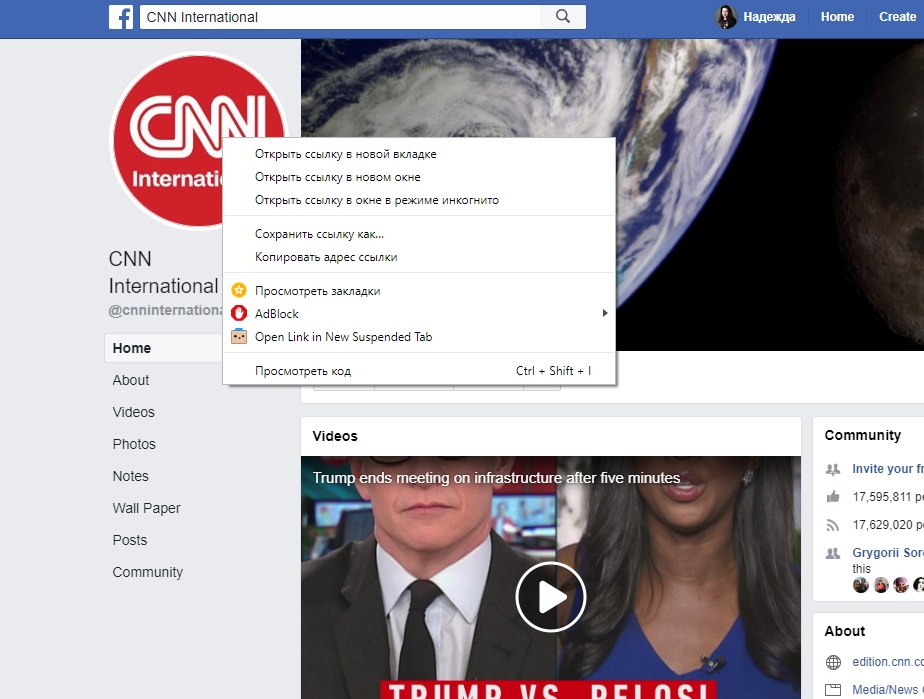
В буфере обмена вы получите ссылку вида https://www.facebook.com/18793419640/photos/10155842574764641/
Число 18793419640 (перед «/photos») и является идентификатором страницы (в нашем примере – страницы CNN International). Это означает, что ссылка https://www.facebook.com/18793419640 равноценна ссылке https://www.facebook.com/cnninternational/, а число 18793419640 может использоваться для формирования запросов к Graph Search, связанных со страницей CNN.
Чтобы увидеть список людей, которым понравилась страница CNN, нужно воспользоваться ссылкой вида https://www.facebook.com/search/FB_ID/likers, только вместо FB_ID подставить найденное нами только что число. Например, для страницы CNN ссылка https://www.facebook.com/search/18793419640/likers покажет людей, которым она нравится.
Очевидно, что в начале списка будут отображены люди, так или иначе связанные с пользователем (но не обязательно, являющиеся друзьями).
Идентификатор для пользователя: как его использовать в поиске
Аналогичный идентификатор можно получить для пользователя. Например, с помощью контекстного меню главного изображения профайла Аркадия Бабченко (https://www.facebook.com/babchenkoa) можно узнать его идентификатор https://www.facebook.com/photo.php?fbid=1444921375608091&set=a.159912814108960&type=3&source=11&referrer_profile_id=100002707263787
Идентификатором будут цифры после символов referrer_profile_id, то есть значение 100002707263787. Проверить правильность Facebook-идентификатора очень просто. Если в адресной строке браузера указать https://www.facebook.com/FB_ID, то вы попадете либо на исходную страницу, либо в нужный профайл. Иными словами, переход по ссылке https://www.facebook.com/babchenkoa и https://www.facebook.com/100002707263787 приведут вас к одному и тому же профайлу.
Знание идентификатора для пользователя поможет вам получить всю публичную (открытую для доступа) информацию о нем. Для этого нужно знать принципы построения ссылок для поиска этой информации и собственно идентификатор, который мы только что научились получать.
— понравившиеся страницы
https://www.facebook.com/search/FB_ID/pages-liked – подставив вместо FB_ID идентификатор пользователя, вы можете увидеть все страницы, которые понравились этому человеку. Например, эта ссылка https://www.facebook.com/search/100002707263787/pages-liked покажет все страницы, которые понравились Аркадию Бабченко.
Обратите внимание – в строке для формирования запроса в Facebook вы увидите как раз сформированный для Graph Search запрос. Для последнего примера в этой строке вы увидите запись «Pages liked by Аркадий Бабченко».
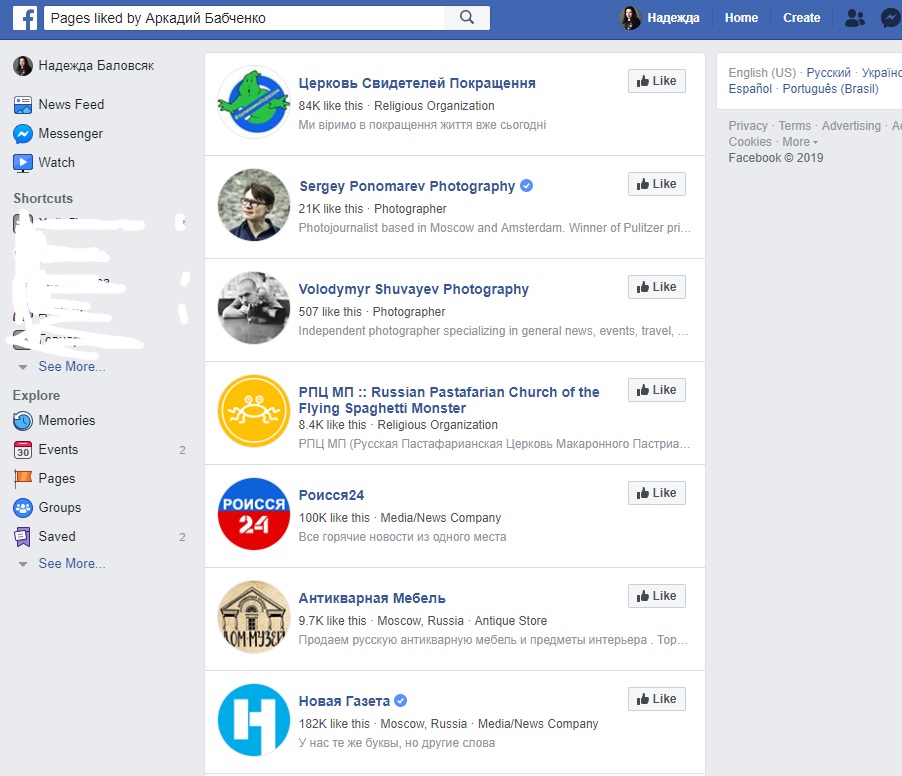
Для пользователя вы можете отследить то, какие страницы ему нравятся, а для страницы – список пользователей, которые отметили эту страницу как понравившуюся.
Первая возможность будет весьма полезной при анализе профайла пользователя, например, она может помочь в поиске ботов или проплаченных профайлов, равно как и поможет понять интересы и политические взгляды пользователя соцсети.
Ссылка вида https://www.facebook.com/search/FB_ID/stories-by позволит увидеть все публичные записи пользователя. Вместо FB_ID нужно подставить полученный описанным способом идентификатор. Еще одна полезная ссылка — https://facebook.com/search/FB_ID/friends/intersect, с ее помощью можно просмотреть всех друзей пользователя (если эта информация не скрыта).
Поиск по Facebook: публичная информация в удобном виде
Вот еще несколько полезных ссылок для поиска с помощью Graph Search
— прокомментированные посты
https://www.facebook.com/search/FB_ID/stories-commented – эта ссылка с правильно указанным FB_ID позволит увидеть посты, которые комментирует пользователь. Тоже весьма полезная функция для анализа профайла. Можно таким образом обнаружить, например, «троля», который комментирует только записи своих политических оппонентов.
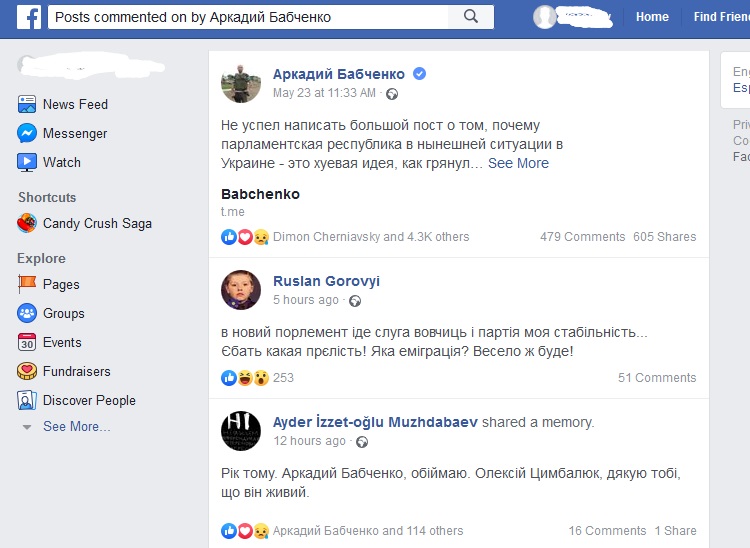
— прокомментированные фото
https://www.facebook.com/search/FB_ID/photos-commented –аналогичным образом можно получить прокомментированные фотографии.
— участие в группах
https://www.facebook.com/search/FB_ID/groups/intersect –эта ссылка с указанным значением FB_ID позволяет узнать список публичных групп, в которых состоит пользователь. Еще одна весьма полезная функция, помогающая узнать истинные интересы юзера.
https://www.facebook.com/search/closed/groups-privacy/FB_ID/groups/intersect – а та ссылка позволит увидеть аналогичный список закрытых групп
— список слежения
https://www.facebook.com/search/100002707263787/users-followed – таким способом можно увидеть аккаунты, на которые подписан пользователь
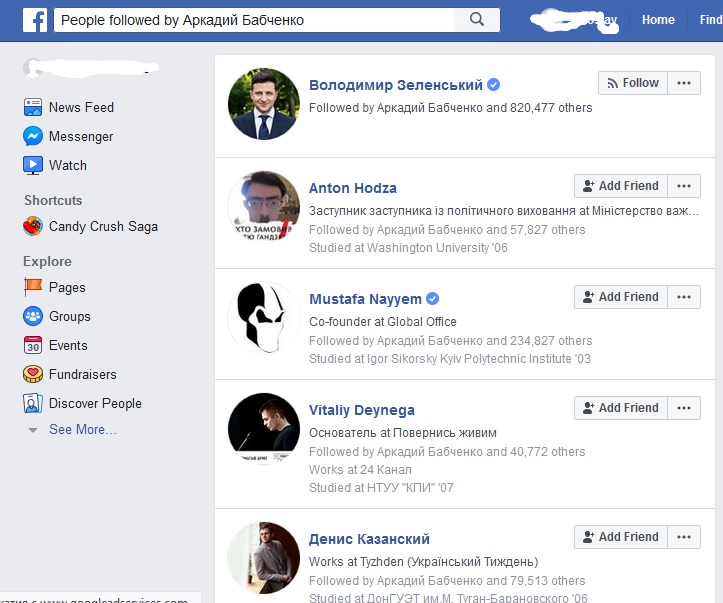
— места: посещения и лайки
https://www.facebook.com/search/FB_ID/places-liked/ — места, которые понравились пользователю
https://www.facebook.com/search/FB_ID/places-visited/ — места, посещенные пользователем. Во этом случае нужно понимать, что эта ссылка имеет смысл, если человек отметил в Facebook посещение, впрочем, с учетом того, что социальная сеть иногда ставит такие геолокационные пометки самостоятельно, эта ссылка может быть полезной, чтобы понять, например, был ли человек в определенном месте в указанное время. Весьма полезная вещь для фактчекеров, проверяющих утверждения пользователей социальной сети.
При поиске пользователей, посетивших определенный город, нужно вначале найти идентификатор этого города на Facebook – аналогичным способом. Для начала проведите обычный поиск по Facebook с соответствующим ключевым словом и найдите геолокационную отметку в результатах поиска. Ссылка на метку будет иметь вид https://www.facebook.com/places/Things-to-do-in-Paris-France/110774245616525/, где 110774245616525 – идентификатор Парижа.
Далее в ссылке https://www.facebook.com/search/FB_ID/visitors укажите найденный вами идентификатор и вы увидите список людей, которые были в этом городе или месте.
Автор: Надежда Баловсяк





